-
雨林木风win7系统怎么安装的教程
- 2022-02-28 10:00:00 来源:windows10系统之家 作者:爱win10
雨林木风win7旗舰版怎么安装教程,雨林木风win7旗舰版是一款非常受欢迎的系统,可这个雨林木风win7系统怎么安装呢,我们还有人不知道,win7系统作为一款经典系统,还是有很多人喜欢,所以下面我们来看看雨林木风win7系统怎么安装的教程。
1、雨林木风win7系统下载后是iso格式的文件,要下载到C盘之外的分区,比如D盘,右键使用WinRAR等软件解压出来。
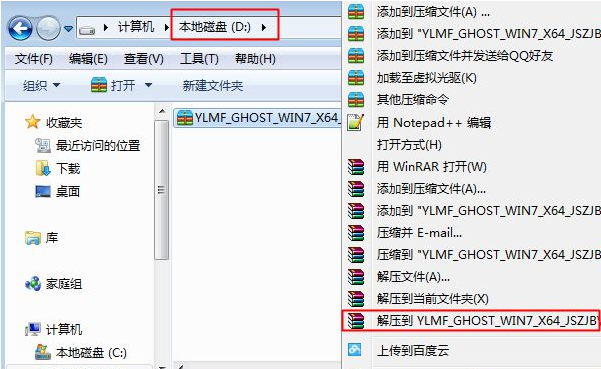
2、不要解压到C盘或桌面,解压后的win7系统安装文件。
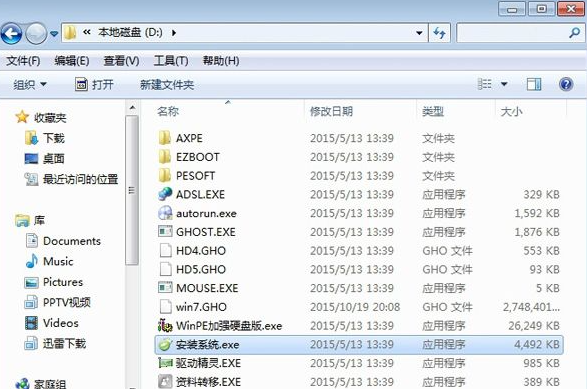
3、双击【安装系统.exe】,打开安装工具onekey ghost,选择“还原分区”,加载映像路径win7.gho,选择安装位置如C盘,点击确定。
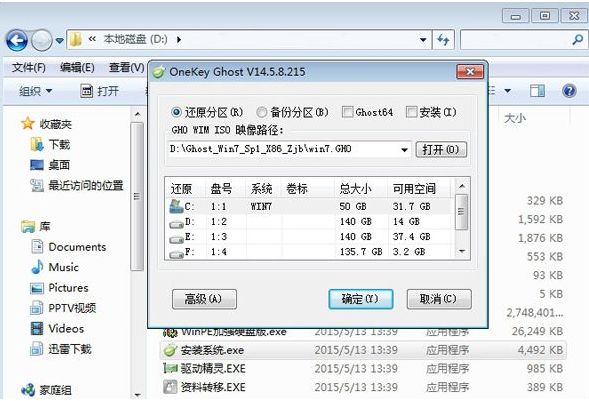
4、弹出提示框,程序准备就绪,直接点击是,立即重启进行计算机还原。
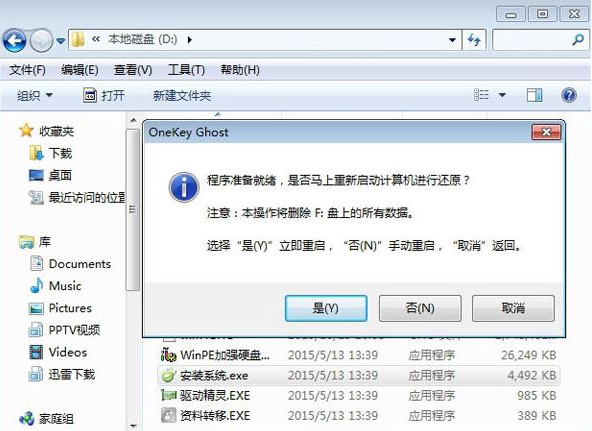
5、重启电脑后,进入到这个界面,执行C盘格式化以及系统还原到C盘过程。
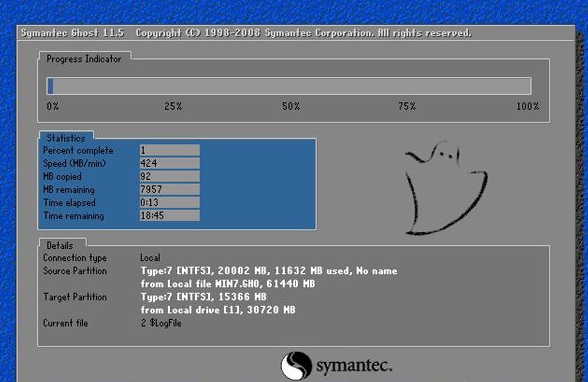
6、上述过程结束后,电脑会再次重启,进入这个界面,开始安装雨林木风win7系统。

7、安装过程需要5-8分钟的时间,最后启动进入雨林木风win7系统桌面,雨林木风win7硬盘安装过程结束。

以上就是雨林木风win7系统怎么安装的教程啦,希望能帮助到大家。
上一篇:win7镜像系统下载后安装的教程
下一篇:win7旗舰版系统下载官网安装的教程
猜您喜欢
- 一键装机xp系统如何使用?2017-04-13
- windows7系统中安装winrar64位破解版..2017-05-19
- 651错误代码解决经验2016-08-07
- win8.1升级,小编告诉你win8.1如何升级..2018-04-09
- w764系统重装U盘图文教程2016-11-04
- 最新xp操作系统下载地址2016-08-11
相关推荐
- 怎么把word转成pdf 2020-06-18
- 资源管理器怎么打开,小编告诉你打开电.. 2017-12-25
- 大蜘蛛杀毒软件,小编告诉你大蜘蛛杀毒.. 2018-01-02
- windows10系统电脑硬盘无法识别的原因.. 2015-05-31
- 联想笔记本专用win7系统安装教程.. 2016-11-03
- 小编告诉你exe文件打不开的解决方法.. 2018-10-22





 系统之家一键重装
系统之家一键重装
 小白重装win10
小白重装win10
 通用收据打印专家v3.7 绿色版 (收据打印工具)
通用收据打印专家v3.7 绿色版 (收据打印工具) Easy Office Recovery 2.0 绿色汉化破解版(Office 恢复工具)
Easy Office Recovery 2.0 绿色汉化破解版(Office 恢复工具) 新萝卜家园 Ghost Win7 SP1 x64 电脑城装机版 2015.03
新萝卜家园 Ghost Win7 SP1 x64 电脑城装机版 2015.03 魔法猪 ghost win8.1 32位 纯净版201603
魔法猪 ghost win8.1 32位 纯净版201603 YY语音 v6.3.0.4 去广告绿色版 (YY语音聊天工具)
YY语音 v6.3.0.4 去广告绿色版 (YY语音聊天工具) Tuts4 Youv v1.0 免费绿色版 (逆向论坛脱壳教程搜索神器)
Tuts4 Youv v1.0 免费绿色版 (逆向论坛脱壳教程搜索神器) 新萝卜家园gh
新萝卜家园gh 系统之家ghos
系统之家ghos 萝卜家园win1
萝卜家园win1 深度技术ghos
深度技术ghos 系统之家ghos
系统之家ghos 小白系统 gho
小白系统 gho 石青微博刷粉
石青微博刷粉 Registry Pur
Registry Pur 小白一键重装
小白一键重装 瑞星安全助手
瑞星安全助手 雨林木风V10.
雨林木风V10.